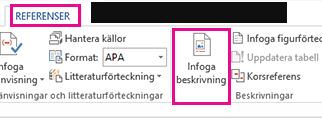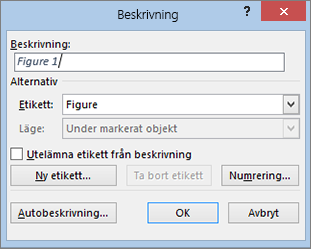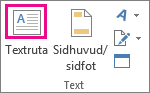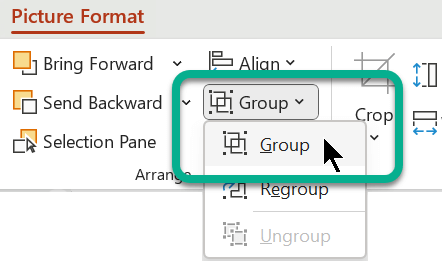Funktionen Infoga beskrivning i Word gör det enkelt att systematiskt lägga till beskrivningar i bilder i ett dokument.
I andra Office appar, till exempel PowerPoint, lägger du manuellt till en textruta nära bilden och grupperar sedan textrutan och bilden. Se anvisningarna nedan. Om du har flera bilder i en serie måste du numrera dem manuellt.
Word
-
Klicka på den bild som du vill lägga till en beskrivning för.
-
Klicka på Referenser > Infoga beskrivning.
-
Om du vill använda standardetiketten (Bild) skriver du beskrivningen i rutan Beskrivning .
Tips: Du kan också skapa en egen standardetikett för beskrivningar genom att klicka på Ny etikett och sedan lägga till beskrivningen i rutan Etikett . Word numrerar automatiskt de nya etiketterna åt dig.
Alla andra Office-appar
-
Använd Infoga > textruta för att rita en ruta nära bilden. (Mer information finns i Lägga till en textruta .)
-
Klicka i textrutan och skriv den text du vill använda för en beskrivning.
-
Markera texten. På fliken Start använder du teckensnittsalternativen för att formatera beskrivningen som du vill.
-
Använd Ctrl+klicka för att markera bilden och textrutan och välj sedan Gruppera > gruppera i gruppen Ordna på fliken Bildformat.